정보 리눅스 OS - Debian 11.1.0 배포
본문

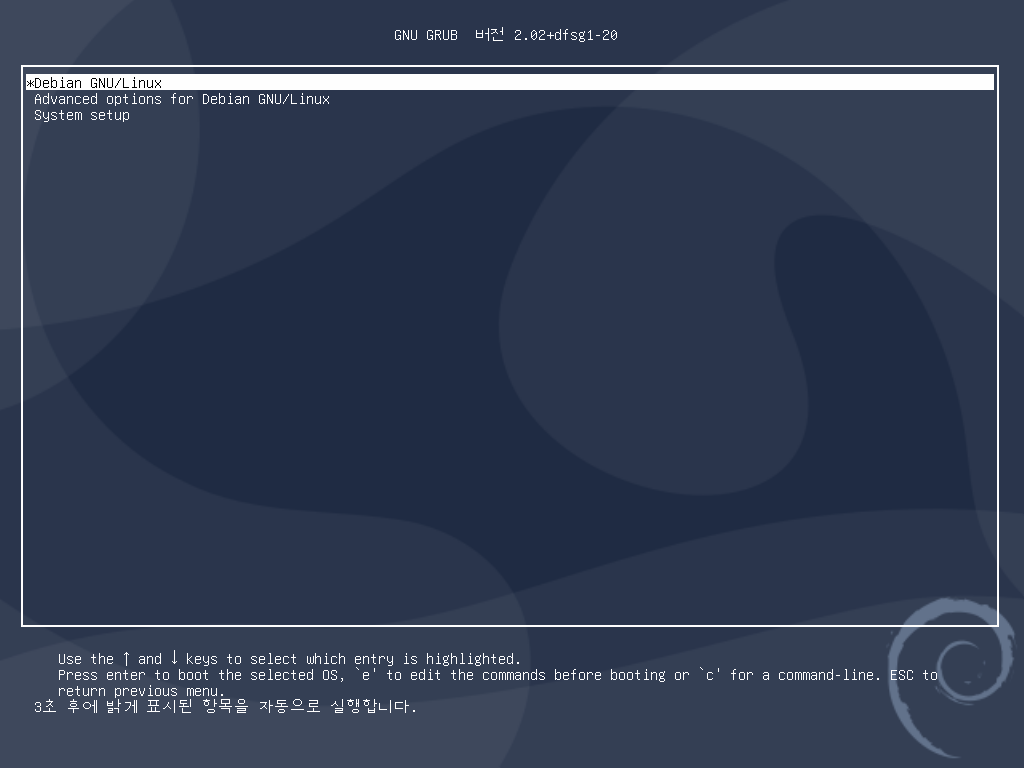
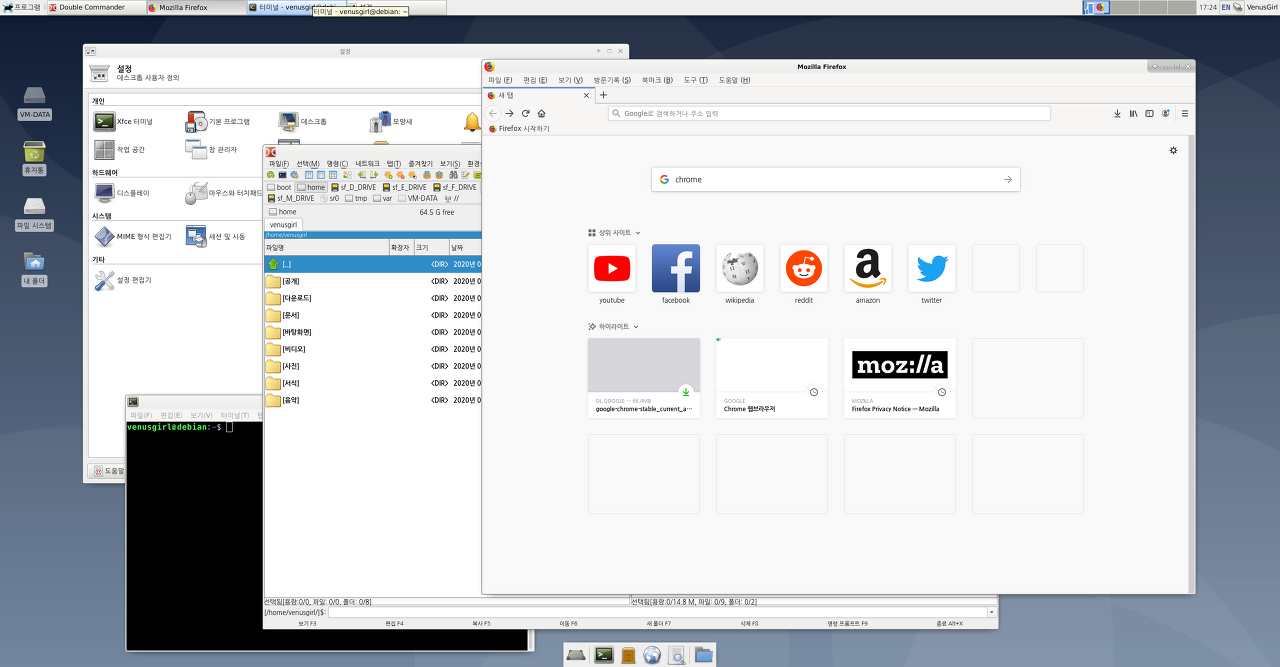
Debian Project는 오늘 오전 Debian 11(코드명 "bullseye") Linux 배포의 첫 번째 안정적인 버전을 출시하여 이전 Debian 10(버스터) 릴리스의 뒤를 이었습니다. 새로 출시된 디스트로에 대한 작업은 꽤 오랫동안 진행되어 왔고 Debian 팀은 새로운 OS가 2026년까지 지원될 것이라고 약속했습니다.
Debian은 항상 "Universal Operating System"이라는 제조업체들의 찬사를 받고 있으며, 이를 지키기 위해 9개 아키텍처에 걸쳐 Debian 11을 출시하고 있습니다. 지원되는 아키텍처는 해당 Debian 11 변경에 대한 링크와 함께 아래에 제시되어 있습니다.
또한 정확한 숫자는 59,551개에 달하는 60,000개에 가까운 패키지를 제공합니다. 이 중 11,294개의 패키지가 새 패키지이고 42,821개가 업데이트되었으며, 5,434개의 패키지는 변경되지 않은 반면 9,519개의 "구식" 패키지는 제거되었습니다.
호환되는 데스크톱 환경 측면에서 Debian 11은 다음을 지원합니다:
- GNOME 3.38
- KDE Plasma 5.20
- LXDE 11
- LXQt 0.16
- MATE 1.24
- Xfce 4.16
새로운 기능에 관한 한, 몇 가지 중요한 기능이 있습니다. 예를 들어, Debian 11 커널은 이제 exFAT(Extensible File Assocation Table) 파일 시스템을 지원합니다. exFAT 파일 시스템을 관리하기 위한 리소스는 exfatprogs 패키지에서 사용할 수 있습니다.
Debian 11은 또한 USB 프린터용 드라이버리스 인쇄를 허용하는 "ipp-usb"라는 새로운 패키지를 통해 IPP-over-USB 프로토콜을 제공합니다.
이 외에도, 새로운 데비안 11에는 다른 많은 변화들도 있습니다. 자세한 내용은 앞서 링크된 릴리스 노트와 공식 보도 자료를 참조하십시오.
Debian 프로젝트는 배포판의 Linux 기반 운영 체제의 새로운 버전을 게시했습니다. Debian 11 (코드명 "Bullseye")에는 드라이버 없는 문서 검색, exFAT 파일 시스템 지원, 명령줄에서 기본 응용 프로그램을 실행할 수 있는 일반 "open" 명령 등 11,000개가 넘는 추가 패키지와 여러 가지 흥미로운 새 기능이 포함되어 있습니다. "공식 SANE 드라이버리스 백엔드는 SANE-esclin libsane1에서 제공합니다. 독자적으로 개발된 운전자 없는 백엔드는 제정신 스캔이다. 두 백엔드 모두 eSCL 프로토콜을 이해하지만 sane-airscan은 WSD 프로토콜을 사용할 수도 있습니다. 사용자는 시스템에 백엔드를 둘 다 사용하는 것을 고려해야 합니다. eSCL과 WSD는 네트워크 프로토콜입니다. 따라서 장치가 IPP-over-USB 장치인 경우 USB 연결을 통해 작동합니다(위 참조). libsane1에는 ipp-usb가 권장 패키지로 포함되어 있습니다. 따라서 USB 포트에 연결할 때 드라이버가 없는 백엔드 드라이버를 사용하도록 적합한 장치가 자동으로 설정됩니다. 새로운 open 명령은 xdg-open(기본값) 또는 update-alternative(1) 시스템에 의해 관리되는 메일 캡 실행에 대한 편의 별칭으로 사용할 수 있습니다. 이 프로그램은 명령줄에서 대화식으로 사용할 수 있도록 설계되었으며, 사용 가능한 경우 그래픽 프로그램이 될 수 있는 기본 응용 프로그램으로 파일을 엽니다." 추가 정보는 프로젝트의 릴리스 발표 및 릴리스 정보에서 확인할 수 있습니다.
데비안의 일반 정보
Debian은 주로 데스크톱/노트북 컴퓨터 및 서버용으로 설계된 무료 오픈 소스 Linux 운영 체제입니다. 이것은 Linux 역사상 최초 (또는 가장 오래된) 배포판 중 하나이며, 첫 번째 버전은 1993년에 출시되었습니다. 데비안에는 명령이나 그래픽을 사용하여 시스템에 쉽게 설치할 수 있는 51,000개 이상의 소프트웨어 패키지 (사전 컴파일 된 패키지)가 있습니다. 소프트웨어. 데스크톱 컴퓨터에 데비안의 기본 설치는 Firefox 웹 브라우저, LibreOffice, VLC Media Player, GIMP Image Editor 및 Evense Document Viewer와 같은 많은 그래픽 응용 프로그램 (대부분 무료 및 오픈 소스 임)과 함께 제공됩니다. 전반적으로 데비안은 기본 소프트웨어 프로그램과 유틸리티로 구성되어 있습니다.
설치 지침
PC에서 설치 프로그램 시작 (USB를 통해)
아래 단계를 따르십시오:
- 다운로드 섹션에서 Debian 10.9.0 Live ISO 이미지 파일을 다운로드합니다.
- Windows PC에 USB 부팅 가능 생성 소프트웨어 (예: Rufus)를 설치합니다.
- PC에 USB 플래시 드라이브 (최소 8-16GB의 공간)를 연결합니다.
- USB 부팅 가능 생성 소프트웨어를 열고 Debian 10.7.0의 ISO 이미지 파일을 선택하고 프로세스를 시작합니다.
- 완료되면 Debian 10.9.0을 설치할 시스템에 부팅 가능한 USB를 연결합니다.
- 컴퓨터를 다시 시작하십시오.
- 부팅 장치 메뉴 키를 누르고 먼저 부팅할 USB를 선택합니다.
- USB 장치를 선택하고 Debian 10.7.0 설치 프로그램을 시작합니다.
VMware에서 설치 프로그램 시작
- 다운로드 섹션에서 Debian 10.9.0 Live ISO 이미지 파일을 다운로드합니다.
- VMware Player를 시작하고 새 가상 머신 생성을 시작합니다.
- Debian 10.7.0의 ISO 이미지 파일을 선택하고 시스템 요구 사항에 따라 VM 구성을 사용합니다.
- 가상 머신을 시작하고 Debian 10.9.0 설치 프로그램으로 이동합니다.
VirtualBox에서 설치 프로그램 시작
- 다운로드 섹션에서 Debian 10.9.0 Live ISO 이미지 파일을 다운로드합니다.
- 컴퓨터에서 Virtualbox 애플리케이션을 시작하고 새 가상 머신 생성을 시작합니다.
- Debian을 선택하고 시스템 요구 사항에 따라 VM 구성을 사용합니다.
- VM을 시작하고 호스트 드라이브를 선택하라는 메시지가 표시되면 1 단계에서 다운로드 한 Debian 10.7.0 ISO 파일을 선택합니다.
마지막 단계
데비안 부팅 메뉴로 이동하자마자 아래 단계를 따르십시오:
- Live 옵션을 선택하고 Enter를 누르십시오.
- 라이브 세션에서 운영 체제를 확인하고 설치할 준비가 되었으면 '설치'를 검색하고 '데비안 설치' 설치 프로그램을 선택하면 됩니다.
- 라이브 세션에 문제가 있는 경우 부팅 메뉴에서 'Graphical Debian Installer'로 직접 이동할 수도 있습니다.
- 언어, 지역, 키보드 레이아웃 등을 선택하십시오.
- 화면의 설치를 따릅니다.
- 루트 암호를 설정합니다.
- 새로 설치하려면 디스크 파티션 화면에서 '안내-전체 디스크 사용'을 선택하십시오. (경고-새로 설치하면 컴퓨터에 설치된 다른 모든 운영 체제가 제거됩니다.)
- 파티션을 포맷하라는 메시지가 표시되면 '예'를 선택하십시오.
- Debian 10이 컴퓨터에 설치되는 동안 기다립니다.
- 프로세스가 완료되면 시스템을 다시 시작하십시오.
- 데비안에 로그인하고 운영 체제를 즐기십시오.
ISO-DVD : 온라인 운영시 1번만 설치하면 되며, 오프라인 운영시 모든 프로그램 설치시 2, 3번 필요합니다
![]() debian-edu-11.1.0-amd64-BD-1.iso
debian-edu-11.1.0-amd64-BD-1.iso
Debian GNU/Linux 설치 가이드
댓글목록 0
등록된 댓글이 없습니다.
